3DMAX模型导入到Unity3D的步骤
3D max模型导入unity 3D中注意事项
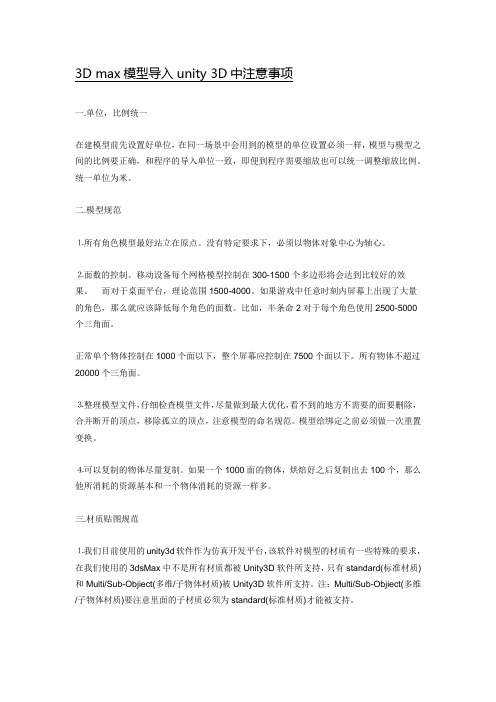
3D max模型导入unity 3D中注意事项一.单位,比例统一在建模型前先设置好单位,在同一场景中会用到的模型的单位设置必须一样,模型与模型之间的比例要正确,和程序的导入单位一致,即便到程序需要缩放也可以统一调整缩放比例。
统一单位为米。
二.模型规范⒈所有角色模型最好站立在原点。
没有特定要求下,必须以物体对象中心为轴心。
⒉面数的控制。
移动设备每个网格模型控制在300-1500个多边形将会达到比较好的效果。
而对于桌面平台,理论范围1500-4000。
如果游戏中任意时刻内屏幕上出现了大量的角色,那么就应该降低每个角色的面数。
比如,半条命2对于每个角色使用2500-5000个三角面。
正常单个物体控制在1000个面以下,整个屏幕应控制在7500个面以下。
所有物体不超过20000个三角面。
⒊整理模型文件,仔细检查模型文件,尽量做到最大优化,看不到的地方不需要的面要删除,合并断开的顶点,移除孤立的顶点,注意模型的命名规范。
模型给绑定之前必须做一次重置变换。
⒋可以复制的物体尽量复制。
如果一个1000面的物体,烘焙好之后复制出去100个,那么他所消耗的资源基本和一个物体消耗的资源一样多。
三.材质贴图规范⒈我们目前使用的unity3d软件作为仿真开发平台,该软件对模型的材质有一些特殊的要求,在我们使用的3dsMax中不是所有材质都被Unity3D软件所支持,只有standard(标准材质)和Multi/Sub-Objiect(多维/子物体材质)被Unity3D软件所支持。
注:Multi/Sub-Objiect(多维/子物体材质)要注意里面的子材质必须为standard(标准材质)才能被支持。
⒉Unity3D目前只支持Bitmap贴图类型,其它所有贴图类型均不支持。
只支持DiffuseColor (漫反射)同self-Illumination(自发光,用来导出lightmap)贴图通道。
Self-Illumination(不透明)贴图通道在烘焙lightmap后,需要将此贴图通道channel设置为烘焙后的新channel,同时将生成的lightmap指向到self-Illumination。
3Dmax模型导入导出的常见问题与解决方法

3Dmax模型导入导出的常见问题与解决方法3Dmax是一款强大的三维建模和渲染软件,广泛应用于建筑设计、影视特效等领域。
在使用过程中,我们常常会遇到一些导入导出的问题。
本文将详细介绍一些常见问题,并提供相应的解决方法,希望对读者有所帮助。
一、导入问题1.导入速度慢解决方法:- 确保计算机硬件配置满足3Dmax要求,如CPU、内存、硬盘等。
- 减小导入文件的大小,可以通过删除一些不必要的模型或减少模型的细节来实现。
- 将导入文件转换为3Dmax所支持的格式,如.obj、.fbx等。
2.导入的模型缺失或错位解决方法:- 检查导入的模型是否有缺失,可以先在其他软件中检查模型的完整性。
- 检查导入的模型是否正确放置在场景中,可以使用3Dmax的移动和旋转工具进行调整。
3.导入的模型材质丢失或变形解决方法:- 检查导入的模型是否带有材质贴图文件,如.jpg、.png等。
如果缺失,可以重新导入或重新设置贴图路径。
- 检查模型材质参数是否正确,如颜色、光照等设置。
二、导出问题1.导出模型后文件大小过大解决方法:- 优化模型,减少模型的面数或顶点数。
可以尝试合并一些重复的部件或使用减面工具进行优化。
- 使用更适合导出的模型格式,如.obj、.fbx等。
2.导出的模型材质丢失或变形解决方法:- 检查导出文件时是否勾选了相应的选项,如导出材质、贴图等。
- 检查导出的模型格式是否支持材质和贴图导出,如.obj格式无法导出材质和贴图。
3.导出的模型无法在其他软件中打开解决方法:- 确保导出的模型格式在其他软件中被支持,如.obj、.fbx等。
- 确保导出的模型文件没有损坏,可以尝试重新导出或使用其他导出选项。
三、其他问题1.模型缺少纹理贴图解决方法:- 检查模型文件中是否包含纹理贴图文件,如.jpg、.png等。
如果缺失,可以重新导入或重新设置贴图路径。
- 检查模型的UV映射是否正确,可以使用3Dmax的UV编辑器进行调整。
3Dmax导入导出教程:与其他软件的兼容性与互通

3Dmax导入导出教程:与其他软件的兼容性与互通3Dmax是一款功能强大的三维建模与渲染软件,它在设计、建筑、影视等领域广泛应用。
然而,与其他软件的兼容性与互通是使用3Dmax的重要因素之一。
本篇文章将探讨3Dmax与其他软件的兼容性,并提供详细的导入和导出教程。
一、3Dmax与其他设计软件的兼容性1. 与Autodesk软件的兼容性- 3Dmax与Autocad的兼容性良好,可以实现模型文件的无缝传输。
- 3Dmax与Revit的兼容性也很好,可以帮助建筑师在3D模型中进行渲染和展示。
2. 与SketchUp的兼容性- 3Dmax支持导入SketchUp模型文件,并保留模型的纹理和材质。
- 导入SketchUp模型的方法是在3Dmax界面中选择“文件”-“导入”,然后选择SketchUp模型文件。
- 导出3Dmax模型到SketchUp的方法是选择“文件”-“导出”,然后选择SketchUp模型文件。
3. 与Rhino的兼容性- 3Dmax支持导入Rhino模型文件,并保留模型的几何信息。
- 导入Rhino模型的方法是在3Dmax界面中选择“文件”-“导入”,然后选择Rhino模型文件。
- 导出3Dmax模型到Rhino的方法是选择“文件”-“导出”,然后选择Rhino模型文件。
4. 与Blender的兼容性- 3Dmax与Blender的兼容性一般,需要进行一些额外的设置和转换。
- 导入Blender模型的方法是在3Dmax界面中选择“文件”-“导入”,然后选择Blender模型文件。
- 导出3Dmax模型到Blender的方法是选择“文件”-“导出”,然后选择Blender 模型文件。
二、导入和导出教程1. 导入其他软件的模型到3Dmax- 打开3Dmax软件,并选择“文件”-“导入”。
- 在弹出的对话框中,选择要导入的模型文件,并点击“打开”按钮。
- 根据导入模型的类型和来源,选择相应的导入选项和设置。
3Dmax中的模型导入和导出指南

3Dmax中的模型导入和导出指南3D Max是一款专业的三维建模软件,它能够帮助用户创建精美的三维模型。
在使用3D Max进行建模的过程中,模型的导入和导出是非常重要的一步,它涉及到与其他软件或者设备进行数据交流和共享。
下面是一个关于3D Max中模型导入和导出的详细指南,具体步骤如下:一、导入模型1. 准备模型文件:首先,你需要准备好需要导入的模型文件。
这些文件可以是3D Max支持的格式,比如OBJ、FBX等,或者是其他三维建模软件导出的格式。
2. 打开3D Max软件:在你的电脑上双击打开3D Max软件。
3. 导入模型文件:选择“文件”菜单中的“导入”选项,然后在弹出的对话框中选择你要导入的模型文件。
点击“导入”按钮开始导入模型。
4. 调整导入设置:在导入模型之前,你可以根据需要对导入设置进行调整。
比如,你可以选择导入的模型的尺寸、是否导入贴图等。
5. 确认导入:点击“导入”按钮确认导入模型。
3D Max软件将根据你的设置将模型导入到当前的工作场景中。
二、导出模型1. 准备模型文件:在导出模型之前,你需要确保你的模型已经完成并保存好。
2. 选择导出格式:在3D Max软件中,选择“文件”菜单中的“导出”选项。
在弹出的对话框中,选择你要导出的模型的格式。
常用的导出格式包括OBJ、FBX等。
3. 设置导出选项:在选择导出格式后,你可以根据需要对导出选项进行设置。
比如,你可以选择导出的模型的尺寸、是否导出贴图等。
4. 确认导出:点击“导出”按钮确认导出模型。
根据你的设置,3D Max软件将把模型导出为指定的格式。
三、导入和导出的注意事项1. 格式兼容性:在导入和导出模型时,要确保所选的导入和导出格式是相互兼容的。
如果不兼容,可能会导致模型出现失真或者无法正常显示的问题。
2. 文件大小:要注意导出的模型文件的大小,对于较大的模型文件,可能会需要更长的时间来导入和导出。
另外,较大的文件也可能会占用更多的存储空间。
3Dmax动画导出设置指南:与其他软件的兼容性

3Dmax动画导出设置指南:与其他软件的兼容性3Dmax是一款强大的三维建模和动画软件,它在广告、电影、游戏等行业中被广泛使用。
然而,在与其他软件进行协作时,导出设置的正确配置非常重要。
本文将为您提供一份3Dmax动画导出设置的指南,以确保与其他软件的兼容性。
以下是详细的步骤和分点解释:1.选择适当的导出格式:导出设置的第一步是选择与其他软件兼容的合适格式。
常用的格式有FBX、OBJ、COLLADA等。
在选择格式时,应该考虑其他软件所支持的导入格式,并确保选择的格式适用于您的项目。
2.调整场景的尺寸和单位:在导出之前,应该调整3Dmax场景的尺寸和单位。
一些软件可能使用不同的单位,例如英寸、厘米或米。
确保将3Dmax的单位设置与目标软件的单位相匹配,以避免在导入时出现尺寸问题。
3.检查并修复模型:在导出之前,应该检查并修复3Dmax中的模型。
确保模型没有缺失的面、法线方向正确以及不规则的几何形状等问题。
这些问题可能会导致在其他软件中显示不正确或无法导入。
4.调整材质和纹理:在导出之前,应该调整3Dmax中的材质和纹理。
一些软件可能不支持特定的材质和纹理设置,因此应该使用其他软件支持的常见材质和纹理类型。
确保纹理图像的路径是正确的,并确保它们被嵌入到模型中而不是作为外部文件。
5.设置动画参数:如果您的场景包含动画,那么在导出之前,应该设置动画参数。
首先,您需要确定导出的帧范围,然后选择合适的帧率。
大多数软件支持30帧/秒或60帧/秒的标准帧率。
确保动画转换为其他软件时保持流畅和准确。
6.导出设置选项:在导出设置选项中,您可以调整导出时的各种参数。
下面列出了一些常见的参数选项:- 坐标轴方向:确保导出时,坐标轴方向与目标软件相匹配。
- 模型细节:您可以选择导出模型的细节级别,以减小文件大小或保留更多的细节。
- 仿真参数:如果您的场景包含物理仿真效果,确保导出时与目标软件的仿真参数匹配。
- 动画曲线类型:某些软件只支持线性动画曲线,因此在导出时应该将曲线类型设置为线性。
模型从3dmax导入到unity中坐标系的问题

模型从3dmax导入到unity中坐标系的问题作者:Nono 北京2016-5-25今天白天使用3DMax2012导出法线发转球体模型导入到Unity 5(Mac版)中出现坐标不匹配问题,需要将x轴旋转-90度后,方可正常显示360度全景,晚上换成3DMax2017导出模型并导入到Unity 5.3.4.f1(Windows版),发现一切正常了,经分析可能是Mac版Unity 的问题。
虽然问题解决但也希望各位同学明白其原理,具体如下:在3DMAX中使用的是右手坐标系,但是Unity则使用的左手坐标系,所以导出Fbx的时候需要改一下3D模型的轴向。
那什么是右手坐标系与左手坐标系呢?在空间直角坐标系中,让右手拇指指向x轴的正方向,食指指向y轴的正方向,如果中指能指向z轴的正方向,则称这个坐标系为右手直角坐标系.同理左手直角坐标系。
(来自百度百科)基本知识与概念与大家讲解完之后,言归正传,介绍3DMAX导出.fbx文件是注意事项。
其实3DMAX导出时的注意事项就是:“没有注意事项”(有没有被愚弄的感觉,呵呵~~)但大家还是要注意其中关键环节:1.在3DMAX中选中物体点击“导出->导出选定对象”,起文件名并单击保存按钮,之后会弹出一个“FBX导出”对话框,注意对话框中“高级选项->轴转化->向上轴”默认选择的是“Y向上”,这样导出到对象就与Unity中的左手坐标系对上了。
(其实这一切都是3DMAX默认设置好的),如下图所示:2.再将FBX对象倒入Unity后,大家会发现球体的坐标面板,在旋转参数部分x轴的值默认为-90,(正常在Unity中创建球体X轴默认值为0),这样就是从3DMAX中导出的图像在Unity中可正常显示的原理。
如下图所示:明天与大家讨论3DMAX中模型单位与Unity单位统一问题。
谢谢大家观看!我也是VR爱好者,以后会继续为大家更新相关学习资料。
本文档都可从豆丁网下载/haitao2009点击右上部分“文档”连接持续更新关注:新浪微博:NonoVR俱乐部/u/1677854237?refer_flag=1005055010_&is_all=1微信公众号:NonoVR俱乐部。
3Dmax模型导入导出教程:与其他软件进行无缝交互

3Dmax模型导入导出教程:与其他软件进行无缝交互3Dmax是一款功能强大的三维建模和渲染软件,它在建筑设计、动画制作、游戏开发等领域得到广泛应用。
但有时候我们需要与其他软件进行无缝交互,比如将3Dmax模型导入其他软件进行后期处理,或者将其他软件的模型导入到3Dmax中进行编辑和渲染。
下面我将详细介绍3Dmax模型的导入导出教程,分为以下几个步骤:1. 导入3Dmax模型- 打开3Dmax软件,点击菜单栏的“文件”选项;- 在弹出的下拉菜单中选择“导入”,打开导入文件的窗口;- 找到需要导入的模型文件,选择并打开;- 根据需要设置导入选项,比如选择导入的场景单元、材质、动画等;- 点击“确定”按钮,等待模型导入完成。
2. 导入其他软件模型- 打开3Dmax软件,点击菜单栏的“文件”选项;- 在弹出的下拉菜单中选择“导入”,打开导入文件的窗口;- 找到需要导入的其他软件模型文件,选择并打开;- 根据需要设置导入选项,比如选择导入的场景单元、材质、动画等;- 点击“确定”按钮,等待模型导入完成。
3. 导出3Dmax模型- 打开3Dmax软件,点击菜单栏的“文件”选项;- 在弹出的下拉菜单中选择“导出”,打开导出文件的窗口;- 设置导出文件的保存路径和文件名;- 根据需要选择导出的模型格式,比如.obj、.fbx等;- 点击“确定”按钮,等待模型导出完成。
4. 导出模型到其他软件- 打开3Dmax软件,点击菜单栏的“文件”选项;- 在弹出的下拉菜单中选择“导出”,打开导出文件的窗口;- 设置导出文件的保存路径和文件名;- 根据需要选择导出的模型格式,比如.obj、.fbx等;- 点击“确定”按钮,等待模型导出完成。
5. 注意事项- 在导入导出过程中,应注意不同软件之间的兼容性。
某些格式的模型文件可能无法完全保留原始软件中的材质、动画等特性;- 在导入导出过程中,应注意模型的尺寸和比例,确保导入导出的模型在不同软件之间的大小一致;- 在导入导出过程中,应注意不同软件之间的坐标系差异,需要进行坐标系转换,以确保模型在不同软件之间的位置和旋转一致。
3Dmax模型导入与导出教程:实现数据交互

3Dmax模型导入与导出教程:实现数据交互3DMax(3D Studio Max)是一个功能强大的三维建模和动画制作软件,广泛应用于电影制作、游戏开发、建筑设计等领域。
在使用3DMax进行建模、动画制作等后,我们可能需要将模型导入到其他软件中进行进一步处理,或者将其他软件中的模型导入到3DMax中使用。
本篇文章将详细介绍3DMax模型的导入与导出教程,以帮助读者实现数据交互。
一、导入模型1. 打开3DMax软件并新建一个工程。
2. 单击菜单栏的“文件”选项,选择“导入”。
3. 浏览并选择要导入的模型文件。
3DMax支持导入的模型文件格式有.obj、.fbx、.skp等。
4. 确认导入选项。
在弹出的对话框中,根据需要选择是否导入材质、贴图和动画等相关数据。
5. 点击“导入”按钮,等待导入过程完成。
6. 导入完成后,可以在3DMax的场景中看到导入的模型。
可以使用鼠标和键盘进行模型的旋转、平移、缩放等操作。
二、导出模型1. 在3DMax中选择要导出的模型,可以是整个场景中的一个或多个模型。
2. 单击菜单栏的“文件”选项,选择“导出”。
3. 浏览并选择导出的文件路径和文件名。
4. 选择导出文件的格式。
3DMax支持导出的模型文件格式有.obj、.fbx、.skp等。
根据需要选择合适的格式。
5. 点击“导出”按钮,等待导出过程完成。
6. 导出完成后,可以在指定的文件路径中找到导出的模型文件。
可以使用其他软件打开该模型文件进行进一步处理。
三、注意事项1. 在导入模型时,要确保选择合适的导入选项,以便正确导入模型的材质、贴图、动画等数据。
2. 在导出模型时,要注意选择合适的导出文件格式,以便在其他软件中正确读取该模型文件。
3. 在导入和导出模型时,可能会出现一些兼容性问题,例如模型的尺寸、材质的映射等。
需要根据实际情况进行调整和修复。
4. 导入和导出的模型文件大小可能会有一定的差异。
如果需要减小文件大小,可以进行模型优化和压缩等操作。
- 1、下载文档前请自行甄别文档内容的完整性,平台不提供额外的编辑、内容补充、找答案等附加服务。
- 2、"仅部分预览"的文档,不可在线预览部分如存在完整性等问题,可反馈申请退款(可完整预览的文档不适用该条件!)。
- 3、如文档侵犯您的权益,请联系客服反馈,我们会尽快为您处理(人工客服工作时间:9:00-18:30)。
3DMAX模型导入到Unity3D的步骤
1、打开3DMAX,自定义-》单位设置,将系统单位和显示单位都设置为“厘米”
2、建立一个Polygon管状体,参数如下:内径20CM,外径30CM,高30CM
注:保证其坐标原点在0,0,0
3、选中模型右击鼠标转换为可编辑多边形。
多模型进行一些挤出操作。
4、开始导出模型。
保持模型选中状态,点击左上角3DMAX图标菜单,
导出-》导出选定对象。
导出格式为.FBX,名称必须为英文字母类,
跳出的选项框默认直接确定即可。
例如导出的名称为
5、接下来打开Unity3D,新建立一个项目。
因为是测试项目所以可不导入Unity提供的资源包
6、将之前在3DMAX里导出的模型复制到Unity项目所在文件夹中的Assets文件夹下。
Unity会自动刷新出资源并自动创建一个Materials材质文件夹。
如下图示:
7、单击Tube资源,在旁边的Inspector视图中可以看到:Scale Factor的值
表示的比例
8、鼠标拖动Tube到场景中,保持选择状态,摁键盘“F”键,物体自动放大到场景最大
点。
3DMAX模型导入到Unity3D的步骤完成。
9、在3DMAX里新建立一个圆柱,系统单位和显示单位仍为CM厘米,圆柱参数如下:
半径100cm,高100cm,模型中心在坐标原点,转换为可编辑多边形,
保存命名为。
将复制到Unity项目的Assets文件夹下
10、拖动yuanzhu到主场景。
接着在Unity里建立一个圆柱体
Unity里默认是直径1M,高1M的圆柱。
我们之前在3DMAX里建立的圆柱半径100cm,导入到Unity后即直径是200cm了。
将Unity里建立的圆柱,Scale参数中的X和Z放大2倍,这个圆柱的半径才是100cm(直径200cm)
然后将从3DMAX里导入的圆柱与Unity里建立的圆柱比较:半径是一样大小的。
说明在3DMAX里建立对应到Unity的模型,系统单位和显示单位设置为“CM”最好。
